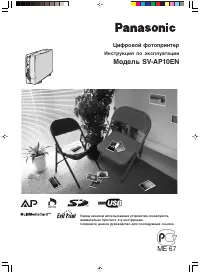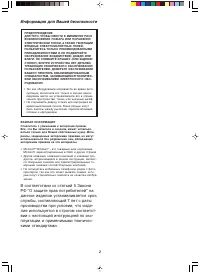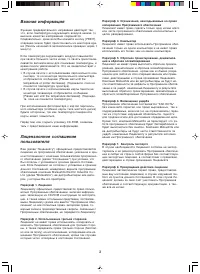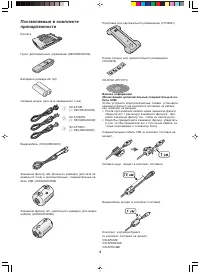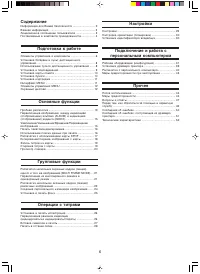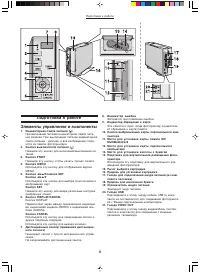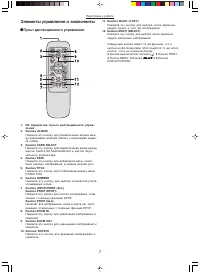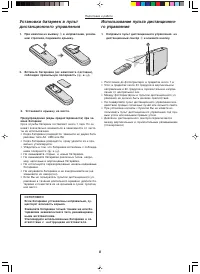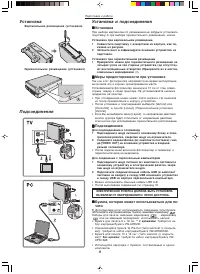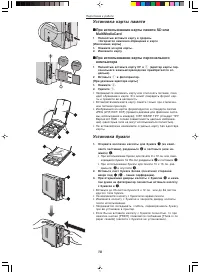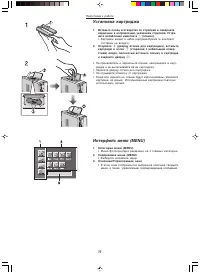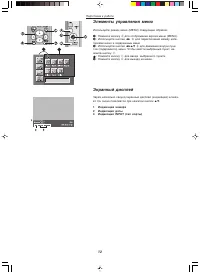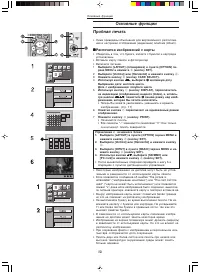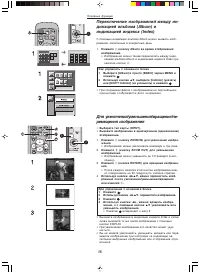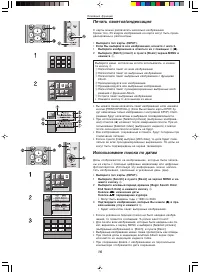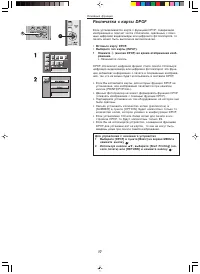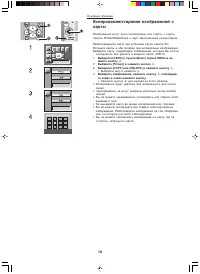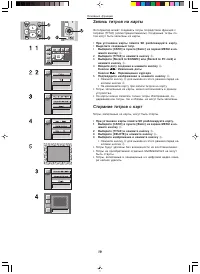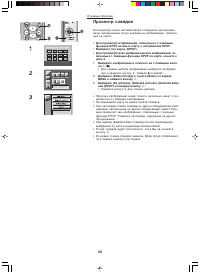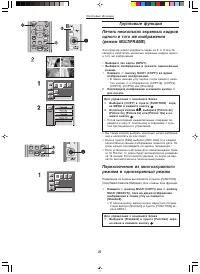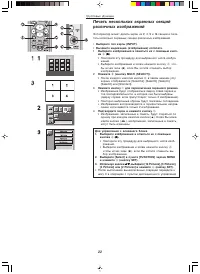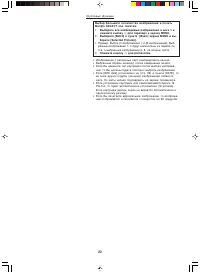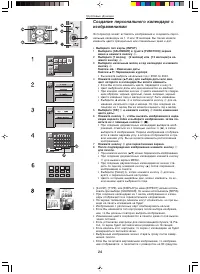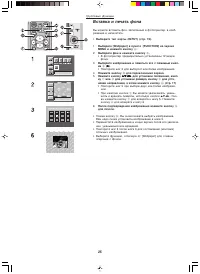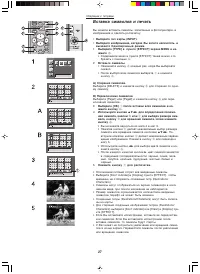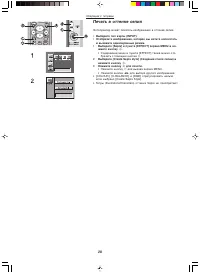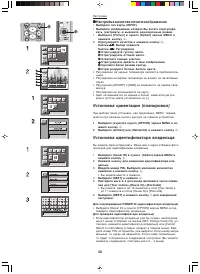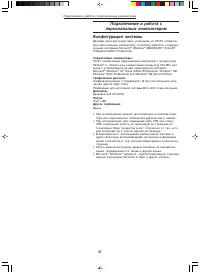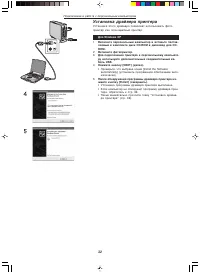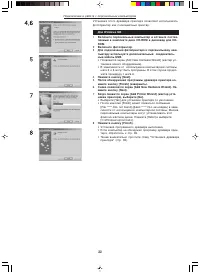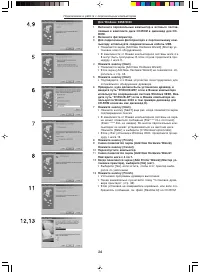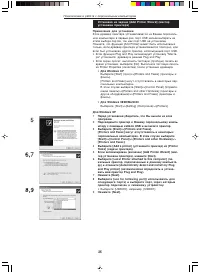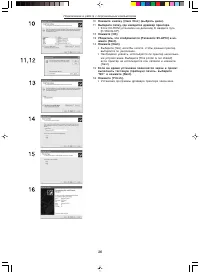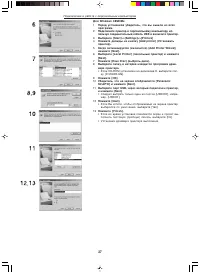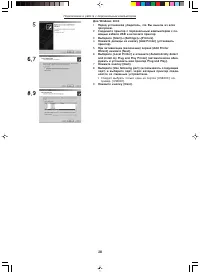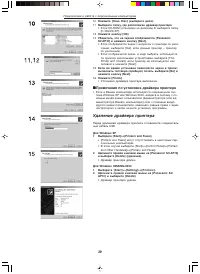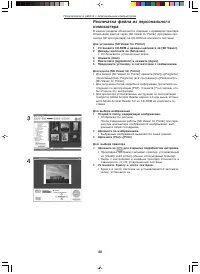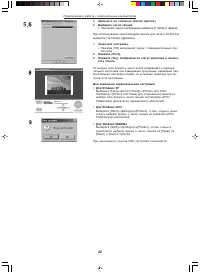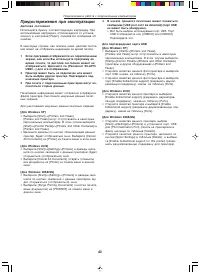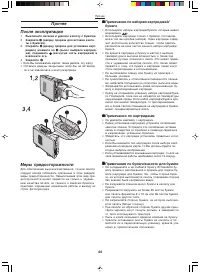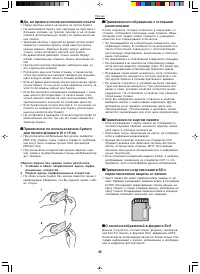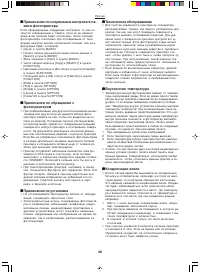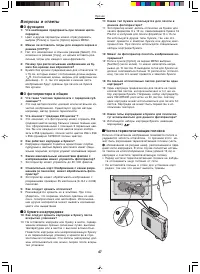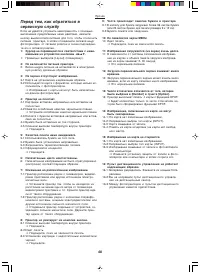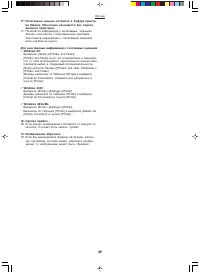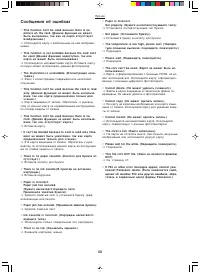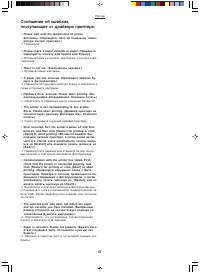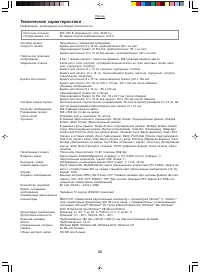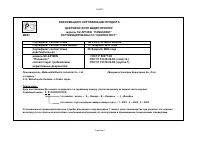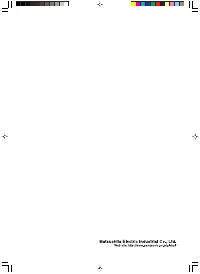Страница 2 - Информация для Вашей безопасности
2 Информация для Вашей безопасности ПРЕДУПРЕЖДЕНИЕДЛЯ ТОГО, ЧТОБЫ СВЕСТИ К МИНИМУМУ РИСКВОЗНИКНОВЕНИЯ ПОЖАРА ИЛИ ПОРАЖЕНИЯЭЛЕКТРИЧЕСКИМ ТОКОМ, А ТАКЖЕ ГЕНЕРАЦИИВРЕДНЫХ ЭЛЕКТРОМАГНИТНЫХ ПОЛЕЙ,ПОЛЬЗУЙТЕСЬ ТОЛЬКО РЕКОМЕНДОВАННЫМИПРИНАДЛЕЖНОСТЯМИ И НЕ ПОДВЕРГАЙТЕОБОРУДОВАНИЕ ВОЗДЕЙСТВИЮ ДОЖДЯ ИЛИВЛАГИ. ...
Страница 3 - Важная информация; Параграф 2. Использование третьей стороной
3 Важная информация Функция предварительного нагревания действует так,что, если температура окружающего воздуха низкая, товысокое качество изображения сохраняется.Следовательно, даже если Вы нажмете кнопку [PRINT],операцию можно будет приостановить на некоторое вре-мя (Печать начинается автоматическ...
Страница 5 - Содержание
5 Содержание Информация для Вашей безопасности ............................. 2Важная информация ............................................................ 3Лицензионное соглашение пользователя ......................... 3Поставляемые в комплекте принадлежности .................. 4 Подготовка к рабо...
Страница 7 - Элементы управления и компоненты; Пульт дистанционного управления; Кнопка CARD SELECT
7 Элементы управления и компоненты ̈ ̈̈ ̈ ̈ Пульт дистанционного управления 11. Кнопка MULTI (COPY) Нажмите эту кнопку для выбора числа экранныхкадров одного и того же изображения. 12. Кнопка MULTI (SELECT) Нажмите эту кнопку для выбора числа экранныхкадров различных изображений. Следующие кнопки им...
Страница 8 - При нажатии на выемку
8 3. Установите крышку на место. Предупреждения (меры предосторожности) при за-мене батареек: Срок службы батареек составляет около 1 года. Но онможет значительно изменяться в зависимости от часто-ты их использования.• Когда батарейки разрядятся, замените их двумя бата- рейками типа АА, UM3 или R6. ...
Страница 9 - Установка; Подсоединения
9 Установка Вертикальное размещение (установка) Установка и подсоединения ̈ ̈̈ ̈ ̈ Установка При выборе вертикального размещения не забудьте установитьподставку. А при выборе горизонтального размещения- ножки. Установка при вертикальном размещении1 Совместите подставку с отверстием на корпусе, как п...
Страница 11 - Установка картриджа; картридж в отсек
11 Установка картриджа 1 Вставьте палец в отверстие со стрелкой и повернитесердечник в направлении, указанном стрелкой. Устра-ните ослабление намотки в 1 [пленке]. • Картридж входит в набор картридж/бумага (в комплект поставки не входит). 2. Откройте 2 (дверцу отсека для картриджа), вставьте картрид...
Страница 12 - Индикация номера
12 Элементы управления меню Используйте режим меню (MENU) следующим образом. ~ : Нажмите кнопку A для отображения экрана меню (MENU). Ÿ : Используйте кнопки 23 B для переключения между кате- гориями меню и содержимым меню. ! : Используйте кнопки 235∞ B для движения внутри пунк- тов (содержимого) мен...
Страница 13 - Распечатка изображений с карты
13 Основные функции Пробная печать • Ниже приведены объяснения для вертикального расположе- ния и настройки отображения (индикации) альбома (Album). ̈ ̈̈ ̈ ̈ Распечатка изображений с карты • Убедитесь в том, что бумага, кассета с бумагой и картридж установлены. • Вставьте карту памяти в фотопринтер....
Страница 14 - Нажмите; Замятие бумаги в принтере
14 ̈ ̈̈ ̈ ̈ Переход к следующему или предыдущему экрану(окну) Если на карту записано 13 или более изображений, то наведение 1 го- лубой рамки на места, указанные на схеме слева и нажатие этой кноп-ки вызовет переход к следующему/предыдущему экрану (окну). ̈ ̈̈ ̈ ̈ Повторная печать изображения Нажмит...
Страница 17 - Распечатка с карты DPOF
17 Распечатка с карты DPOF Если устанавливается карта с функцией DPOF, содержащаяизображения и подсчет числа отпечатков, сделанных с помо-щью цифровой видеокамеры или цифрового фотоаппарата, топечать может быть выполнена автоматически. • Вставьте карту DPOF.• Выберите тип карты (INPUT).1 Нажмите A (...
Страница 20 - Просмотр слайдов; • Для просмотра изображений, отмеченных с помощью
20 Просмотр слайдов Фотопринтер может автоматически отображать (воспроизво-дить) непрерывный показ выбранных изображений, записан-ных на карте. • Для просмотра изображений, отмеченных с помощью функции DPOF, вставьте карту с настройками DPOF. • Выберите тип карты (INPUT).• Для просмотра всех изображ...
Страница 23 - для перехода к экрану MENU.
23 Групповые функции Выбор большого количества изображений и печатьMuliple SELECT как пакетов. 1 Выберите все необходимые изображения в шаге 1 инажмите кнопку E для перехода к экрану MENU. 2 Выберите [Batch] в пункте [Basic] экрана MENU и вы-берите [Selected Pictures]. • Пример: Выбор [4 изображений...
Страница 25 - Вставка и печать фона
25 Вставка и печать фона Вы можете вставить фон, записанный в фотопринтер, в изоб-ражения и напечатать. • Выберите тип карты (INPUT) (стр. 15). 1 Выберите [Wallpaper] в пункте [FUNCTION] на экранеMENU и нажмите кнопку A . 2 Выберите фон и нажмите кнопку A . • В фотопринтер предварительно установлены...
Страница 26 - вызовите одноэкранный режим.
26 Операции с титрами Установка и печать иллюстраций Вы можете вставить иллюстрации, сохраненные в фотопринте-ре или на картах, в изображения и распечатать их. • Выберите тип карты (INPUT).• Выберите изображение, которое ВЫ хотите напечатать и вызовите одноэкранный режим. 1 Выберите [ILLUST] в пункт...
Страница 27 - Вставка символов и печать
27 Вставка символов и печать Вы можете вставить символы, записанные в фотопринтере, визображение и сделать распечатку. • Выберите тип карты (INPUT).• Выберите изображение, которое Вы хотите напечатать, и вызовите Одноэкранный режим. 1 Выберите [TYPE] в пункте [EFFECT] экрана MENU и на-жмите A . • Со...
Страница 28 - Печать в оттенке сепия; и вызовите одноэкранный режим.
28 Печать в оттенке сепия Фотопринтер может печатать изображения в оттенке сепия. • Выберите тип карты (INPUT).• Отобразите изображение, которое вы хотите напечатать и вызовите одноэкранный режим. 1 Выберите [Sepia] в пункте [EFFECT] экрана MENU и на-жмите кнопку A . • Содержимое меню в пункте [EFFE...
Страница 29 - Установить число копий
29 Настройки Настройки ̈ ̈̈ ̈ ̈ Установить число копий 1 Нажмите кнопку A при отображении изображения. • Число копий увеличивается при нажатии кнопки A . • Фотопринтер может непрерывно напечатать до 10 копий од- ного и того же образа. • Число страниц, оставшихся для печати (включая печатаемую в данн...
Страница 30 - Настройка качества печати изображения; Установка идентификатора владельца
30 ̈ ̈̈ ̈ ̈ Настройка качества печати изображения • Выберите тип карты (INPUT).• Выберите изображение, которое Вы хотите отрегулиро- вать (настроить) и вызовите одноэкранный режим. 1 Выберите [Picture] в пункте [Option] экрана MENU инажмите кнопку A . 2 Отрегулируйте качество и нажмите кнопку A . Кн...
Страница 31 - Совместимые компьютеры:
31 Подключение и работа с персональным компьютером Конфигурация системы Драйвер принтера может быть установлен на PC/AT- совмести-мом персональном компьютере, способном работать с операци-онными системами Microsoft® Windows® 98SE/Me/XP Home/XPProfessional/2000 Professional. Совместимые компьютеры: P...
Страница 32 - Установка драйвера принтера; Для Windows XP
32 Установка драйвера принтера Установка этого драйвера позволяет использовать фото-принтер как полноцветный принтер. Для Windows XP 1 Включите персональный компьютер и вставьте постав-ляемый в комплекте диск CD-ROM в дисковод для CD-ROM. 2 Включите фотопринтер. 3 Для подключения принтера к персонал...
Страница 35 - Примечание для установки
35 Установка из экрана [Add Printer Wizard] (мастерустановки принтера) Примечание для установки Если драйвер принтера устанавливается на Вашем персональ-ном компьютере в первый раз, порт USB нельзя выбирать наэтапе выбора портов, так как порт USB не установлен.Помните, что функция [Add Printer] може...
Страница 36 - Выберите папку, где находится драйвер принтера.
36 10 Нажмите кнопку [Have Disc] (выбрать диск). 11 Выберите папку, где находится драйвер принтера. • Если CD-ROM установлен на дисковод D, введите путь [D:\Win2k-XP]. 12 Нажмите [OK]. 13 Убедитесь, что отображается [Panasonic SV-AP10] и на-жмите [Next]. 14 Нажмите [Next]. • Выберите [Yes], если Вы ...
Страница 39 - Выберите папку, где расположен драйвер принтера.; Примечания по установке драйвера принтера; Удаление драйвера принтера
39 10 Нажмите [Have Disc] (выберите диск). 11 Выберите папку, где расположен драйвер принтера. • Если CD-ROM установлен на дисковод D, выберите папку [D:\Win2K-XP]. 13 Нажмите кнопку [OK]. 14 Убедитесь, что на экране отображается [PanasonicSV-AP10] и нажмите кнопку [Next]. • Если отображается экран ...
Страница 41 - Выберите число секций.
41 Для Windows XP/20 00 После открывания подробностей настройки в [Print].1 Установите в поле названия принтера [Panasonic SV-AP10]. • Выберите [SV-AP10] из меню печати при использовании его другой программой. 2 Щелкните на кнопку [Properties] (свойства). 3 Щелкните на табличку [Layout]. 4 Щелкните ...
Страница 43 - Предостережения при эксплуатации; Дисплей состояния
43 Предостережения при эксплуатации Дисплей состояния Используйте бумагу, соответствующую картриджу. Прииспользовании картриджа, отличающегося от установ-ленного в настройке [Paper], появляется сообщение обошибке. В некоторых случаях, как описано ниже, дисплей состоя-ния может не отображать индикаци...
Страница 44 - Выключите питание и удалите кассету с бумагой.; Примечания по картриджам; Меры предосторожности
44 Прочее После эксплуатации 1 Выключите питание и удалите кассету с бумагой. 2 Закройте ~ (дверцу прорези для вставки кассе- ты с бумагой). 3 Откройте Ÿ (дверцу прорези для установки карт- риджа), нажмите на ! (рычаг выброса картрид- жа), поднимите (вогнутую часть картриджа) и извлеките его. 4 Закр...
Страница 45 - До, во время и после выполнения печати; Разрыв вдоль перфорационных отверстий.; Примечания по картам памяти
45 ̈ ̈̈ ̈ ̈ До, во время и после выполнения печати • Перед печатью ничего не пишите на листах бумаги.• Не вытягивайте бумагу или картридж из принтера с большим усилием, не трясите принтер и не устанав-ливайте дополнительную бумагу во время выполне-ния печати. • Удаление кассеты с бумагой во время пе...
Страница 47 - Вопросы и ответы; О функциях
47 Вопросы и ответы ̈ ̈̈ ̈ ̈ О функциях 1: Что необходимо предпринять при плохой цвето- передаче, 1: Цвет и другие параметры можно отрегулировать, выбрав [Picture] в пункте [Option] экрана MENU. 2: Можно ли вставлять титры для каждого экрана в режиме [COPY]? 2: Нет, это невозможно в обычном режиме [...
Страница 49 - 7: Печатаемые данные остаются в буфере принте-; Для уничтожения информации о печатаемых заданиях
49 17: Печатаемые данные остаются в буфере принте- ра [Spool]. (Печатание начинается без подсое-динения принтера). 17: Печатается информация о печатаемых заданиях (Печать начинается с подсоединения принтера).Уничтожьте информацию о печатаемых заданиях,если она Вам не нужна. Для уничтожения информаци...
Страница 50 - Сообщения об ошибках
50 Сообщения об ошибках • This function can’t be used because there is no picture on the card. (Данная функция не можетбыть выполнена, так как на карте отсутствуетизображение.) = Используйте карту с записанными на ней изображе- ниями. • This function is not available because the card can’t be used (...
Страница 52 - Технические характеристики
Прочее Технические характеристики Информация, необходимая для Вашей безопасности Источник питания 220- 240 В переменного тока, 50/60 Гц Потребляемый ток Во время печати приблизительно 0,75 А Система печати Термопечать с передачей сублимации Скорость печати Бумага для печати 9 х 12 см: приблизительно...